解决本地连接无法连接到网络的问题(分析问题根源及解决方法)
- 生活窍门
- 2024-06-22
- 147
在现代社会,互联网已经成为人们生活中不可或缺的一部分,但是有时我们会遇到本地连接无法连接到网络的问题。本文将为大家分析这个问题的根源,并提供解决方法,帮助读者解决这一困扰。
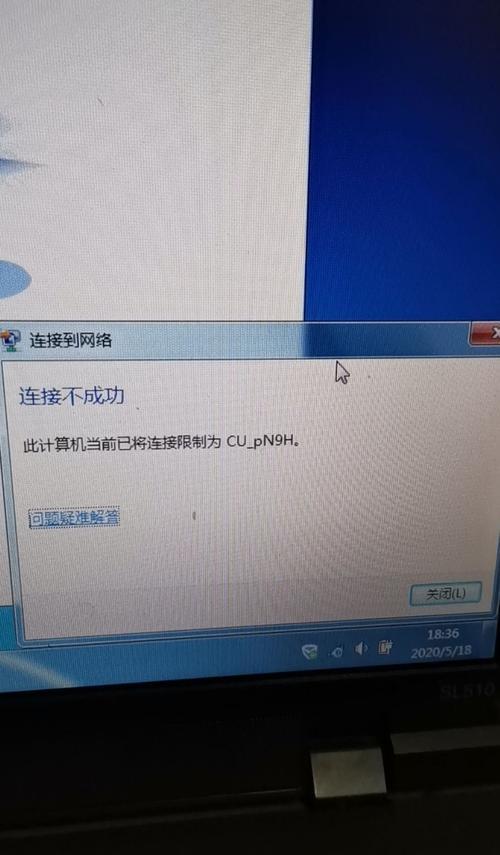
检查物理连接是否正常
我们需要检查物理连接是否正常。确保网络线缆与电脑或路由器之间的连接牢固,没有松动或损坏。还要确保电脑或路由器的网卡是否正常工作,可以尝试更换网线或网卡以排除硬件故障的可能性。
检查IP地址设置是否正确
若物理连接正常,但仍无法连接到网络,可能是IP地址设置不正确导致的。我们可以通过进入网络设置界面,查看本机IP地址和默认网关是否正确配置。如果设置错误,需要手动修改为正确的IP地址和默认网关。
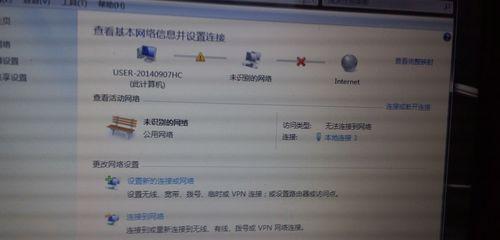
重启路由器和电脑
有时候,只需简单的重启操作就能解决问题。可以尝试重启路由器和电脑,等待一段时间后再次连接网络,看看问题是否得到解决。
检查防火墙设置
防火墙可以保护我们的电脑安全,但有时候也会阻止网络连接。我们需要检查防火墙设置,确保没有将网络连接相关的端口或应用程序屏蔽或拦截。可以临时关闭防火墙并尝试连接网络,如果成功,则需重新设置防火墙规则。
尝试使用其他设备连接网络
如果只有一个设备无法连接到网络,而其他设备正常工作,那么问题可能出在该设备上。可以尝试使用其他设备连接同一网络,如果成功连接,则需要检查故障设备的设置或进行修复。

更新网络驱动程序
过时的或损坏的网络驱动程序可能导致本地连接无法连接到网络。我们需要进入设备管理器,找到网络适配器,检查是否有可用的驱动程序更新。如果有,可以尝试更新驱动程序以解决问题。
重置TCP/IP协议栈
TCP/IP协议栈是网络通信的核心,有时候它可能出现问题导致本地连接无法连接到网络。我们可以使用命令提示符窗口执行一些命令来重置TCP/IP协议栈,例如使用命令"netshintipreset"来重置IP设置。
检查DHCP服务是否正常
DHCP服务负责为设备分配IP地址,如果该服务出现问题,可能导致本地连接无法获取到正确的IP地址。我们可以进入路由器设置界面或联系网络管理员,确保DHCP服务正常运行,并尝试重新获取IP地址。
清除DNS缓存
DNS缓存存储了访问过的网址的IP地址信息,如果DNS缓存损坏或过期,可能导致本地连接无法解析域名。我们可以使用命令提示符窗口执行命令"ipconfig/flushdns"来清除DNS缓存,然后再次尝试连接网络。
检查网络配置文件
在某些情况下,网络配置文件可能被错误地修改,导致本地连接无法连接到网络。我们需要进入网络和共享中心,查看当前活动的网络配置文件,并确保其配置正确。
检查网络服务是否正常
有时候,某些网络服务可能停止运行或受到其他因素影响,导致本地连接无法连接到网络。我们可以通过服务管理器检查网络相关的服务是否正常运行,并尝试重新启动或修复相关服务。
解决安全软件冲突问题
某些安全软件可能会与网络连接产生冲突,导致本地连接无法正常工作。我们需要检查安全软件的设置,确保没有将网络连接相关的端口或应用程序屏蔽或拦截。可以尝试临时禁用或卸载安全软件,然后再次连接网络。
联系网络服务提供商
如果以上方法都无法解决问题,那么可能是网络服务提供商的问题。我们可以联系网络服务提供商,描述问题并寻求他们的技术支持和帮助。
请教专业人士或技术论坛
如果我们自己无法解决本地连接无法连接到网络的问题,可以寻求专业人士或技术论坛的帮助。他们可能能够提供更专业的指导和解决方案。
本文分析了本地连接无法连接到网络的主要原因,并提供了多种解决方法。在遇到这个问题时,我们可以依次尝试这些方法,希望能够帮助读者解决本地连接无法连接到网络的困扰。如果以上方法都无法解决问题,建议联系网络服务提供商或专业人士进行进一步的帮助与指导。
版权声明:本文内容由互联网用户自发贡献,该文观点仅代表作者本人。本站仅提供信息存储空间服务,不拥有所有权,不承担相关法律责任。如发现本站有涉嫌抄袭侵权/违法违规的内容, 请发送邮件至 3561739510@qq.com 举报,一经查实,本站将立刻删除。